win10开机慢?加速秘籍大揭秘
时间:2025-06-05 18:27:17 182浏览 收藏
标题:win10开机慢怎么办?加速秘籍在这里 内容摘要:win10系统开机慢可以通过三种方法加速。第一种方法是在控制面板的电源选项中启用快速启动,若已勾选建议先取消后重启再勾选。第二种方法是通过组策略编辑器启用快速启动,具体步骤为打开运行窗口输入"gpedit.msc",然后在计算机配置下的管理模板中找到系统和关机选项,启用要求使用快速启动。第三种方法是通过系统配置优化启动设置,具体操作包括在系统属性中调整启动和故障恢复设置,并在系统配置的常规和引导选项中进行相应的勾选和调整。
方法一:
打开控制面板——选择【电源选项】——点击【更改当前无法使用的设置】——在【启用快速启动】上勾选(部分系统安装后默认会勾选,但有时可能不起效,因此若已勾选建议先取消,重启后再重新勾选)。
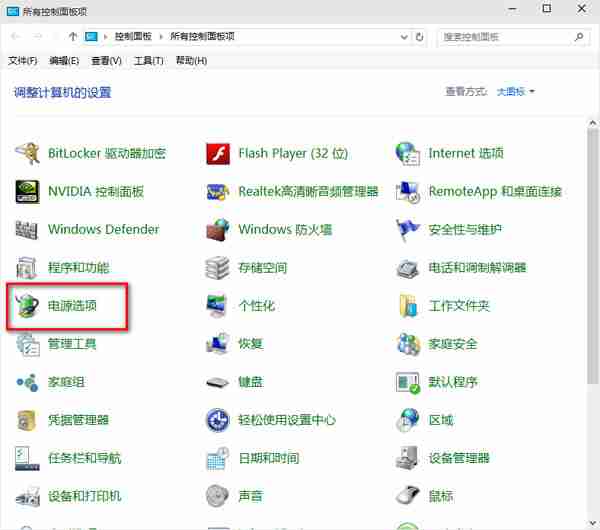
重启电脑即可。
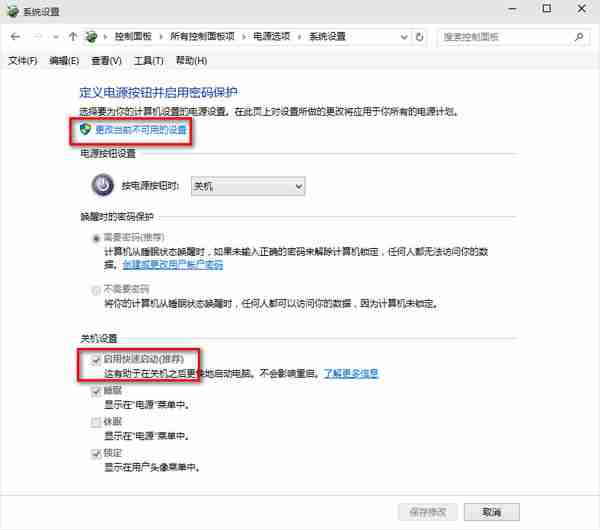
此处显示为灰色且不可选的原因是在“本地组策略编辑器”中已进行了相关设置。
方法二:按下Win键+R键打开运行窗口,输入"gpedit.msc"并回车,打开组策略编辑器。
如下图所示,点击计算机配置下的"管理模板"。
依次点击"系统",找到"关机"选项,然后选择"关机"。
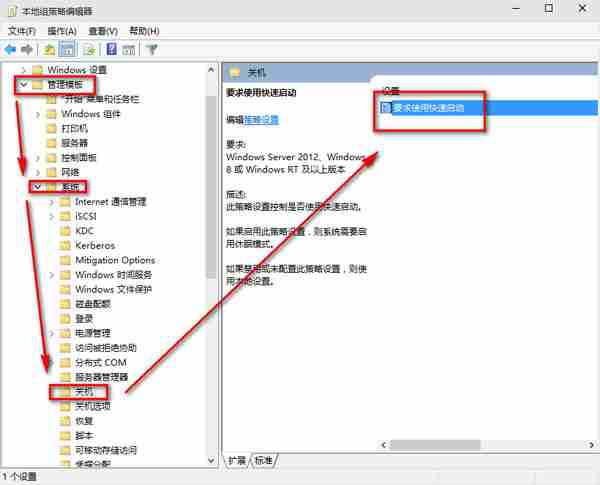
点击如上图所示的"要求使用快速启动"。
接着,选择"启用",最后点击确定。
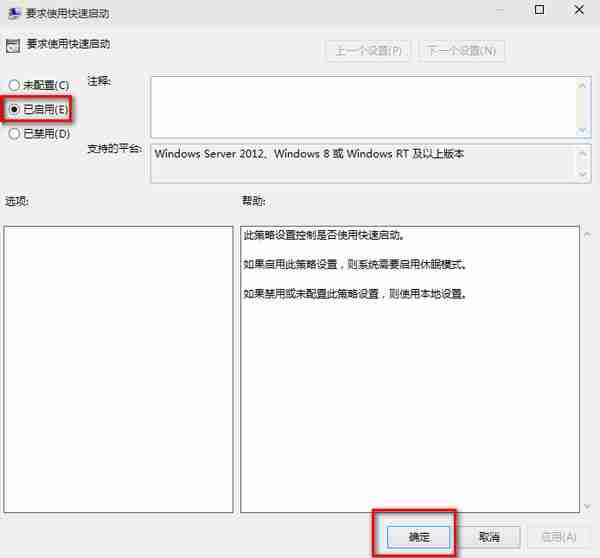
(这里设置了启用后,控制面板中的启用快速启动将会变成灰色且不可选)
方法三:在桌面上右键点击"电脑",选择"属性"。
然后,选择"高级系统设置"。
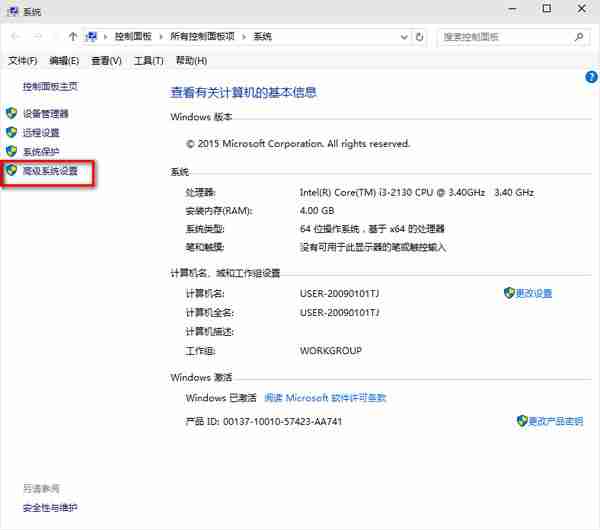
在弹出的系统属性窗口的"高级"选项卡中,
在"启动和故障恢复"部分,点击"设置"。
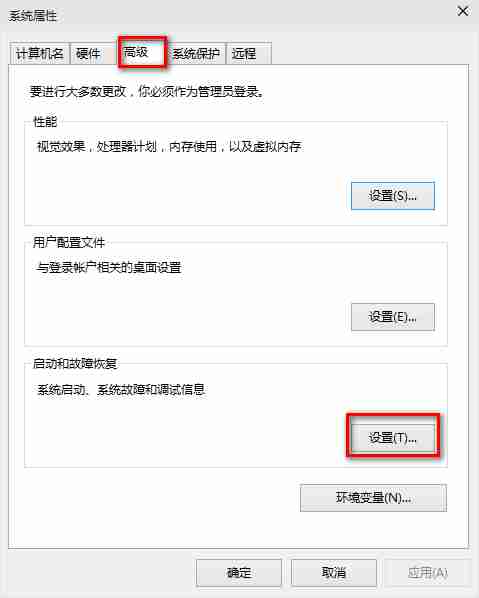
然后,在系统启动界面中,选择当前系统。
接着将所有勾选的选项如图二所示取消。
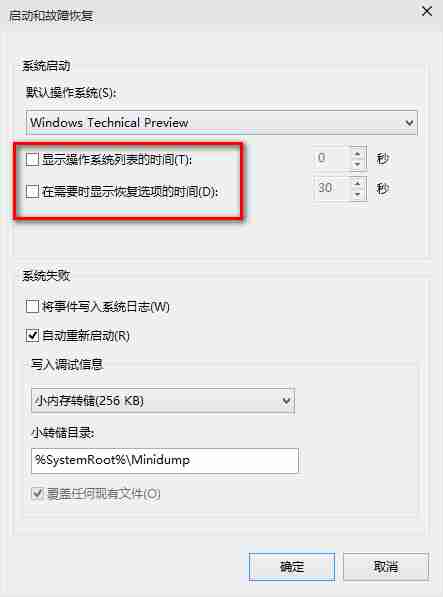
之后,点击确定。
输入"msconfig",打开系统配置。
在系统配置的"常规"选项卡中,像图一那样勾选相关选项。
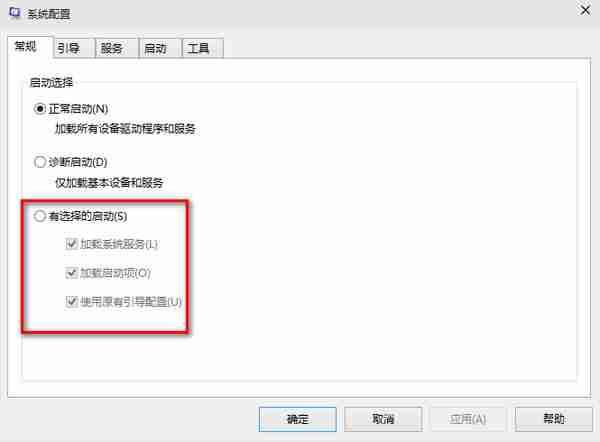
然后点击"引导",切换后点击如图二所示的"高级选项"。
勾选"处理器个数",点击下拉箭头,选择最大数值。
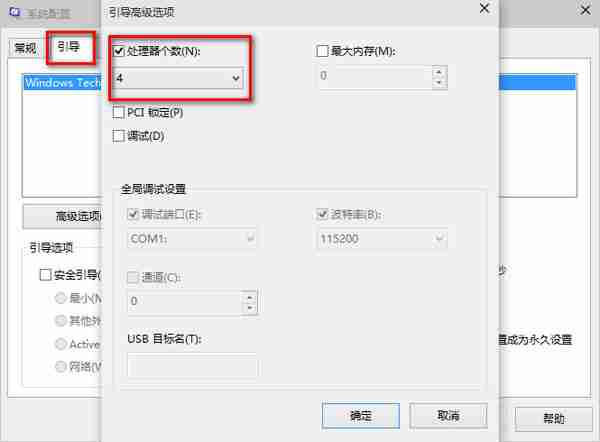
最后点击确定即可。
本篇关于《win10开机慢?加速秘籍大揭秘》的介绍就到此结束啦,但是学无止境,想要了解学习更多关于文章的相关知识,请关注golang学习网公众号!
-
501 收藏
-
501 收藏
-
501 收藏
-
501 收藏
-
501 收藏
-
203 收藏
-
421 收藏
-
203 收藏
-
376 收藏
-
258 收藏
-
144 收藏
-
222 收藏
-
177 收藏
-
432 收藏
-
179 收藏
-
312 收藏
-
180 收藏
-

- 前端进阶之JavaScript设计模式
- 设计模式是开发人员在软件开发过程中面临一般问题时的解决方案,代表了最佳的实践。本课程的主打内容包括JS常见设计模式以及具体应用场景,打造一站式知识长龙服务,适合有JS基础的同学学习。
- 立即学习 543次学习
-

- GO语言核心编程课程
- 本课程采用真实案例,全面具体可落地,从理论到实践,一步一步将GO核心编程技术、编程思想、底层实现融会贯通,使学习者贴近时代脉搏,做IT互联网时代的弄潮儿。
- 立即学习 516次学习
-

- 简单聊聊mysql8与网络通信
- 如有问题加微信:Le-studyg;在课程中,我们将首先介绍MySQL8的新特性,包括性能优化、安全增强、新数据类型等,帮助学生快速熟悉MySQL8的最新功能。接着,我们将深入解析MySQL的网络通信机制,包括协议、连接管理、数据传输等,让
- 立即学习 500次学习
-

- JavaScript正则表达式基础与实战
- 在任何一门编程语言中,正则表达式,都是一项重要的知识,它提供了高效的字符串匹配与捕获机制,可以极大的简化程序设计。
- 立即学习 487次学习
-

- 从零制作响应式网站—Grid布局
- 本系列教程将展示从零制作一个假想的网络科技公司官网,分为导航,轮播,关于我们,成功案例,服务流程,团队介绍,数据部分,公司动态,底部信息等内容区块。网站整体采用CSSGrid布局,支持响应式,有流畅过渡和展现动画。
- 立即学习 485次学习
